Representantes – Cadastro
No módulo Comercial – Representantes – Cadastros, podemos cadastrar novos representantes e vincular os clientes a estes representantes, assim o sistema consegue gerar automaticamente as comissões, quando os CT-es são emitidos.
Para cadastrar um representante, use a ação NOVO, destacado na imagem abaixo.

O formulário para realizar o cadastro do representante será aberto.
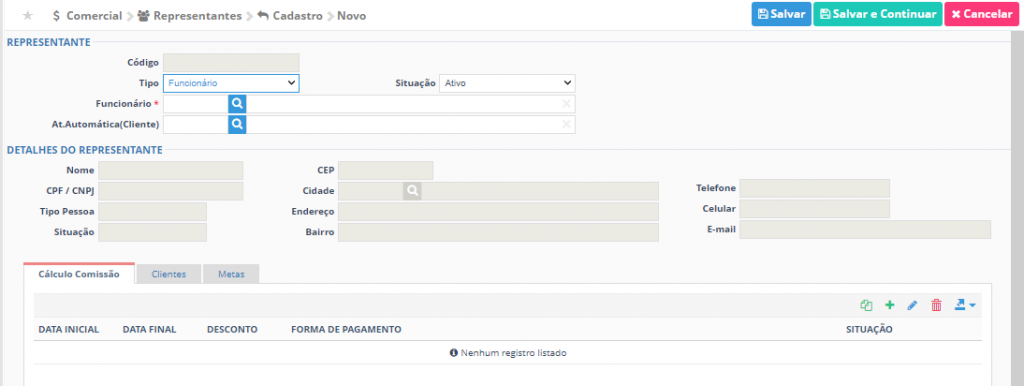
Informe o tipo do Representante, funcionário ou Terceiro.
Se for selecionado Tipo Funcionário, então abaixo será mostrado campo para selecionar o Funcionário, o qual já deve estar no cadastro de funcionários do sistema.
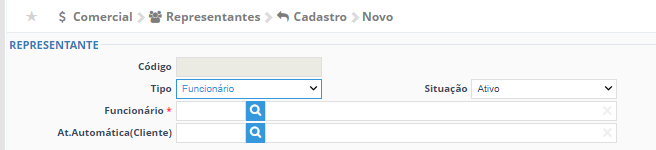
O link abaixo, mostra como fazer um cadastro de Funcionário no Hermes TMS.
https://faq.hermestms.com.br/cadastro-de-funcionarios-terceiros/
Se for utilizado o Tipo Terceiro, então abaixo será mostrado o campo para selecionar a Pessoa, a qual deve já estar cadastrado no cadastro de pessoas do sistema.
O link abaixo, mostra como fazer um cadastro de Pessoas no Hermes TMS.
https://faq.hermestms.com.br/cadastro-de-pessoas/
A Situação deve ser ativo, para que o sistema possa utilizar esse cadastro de representante.

Se o tipo do Representante for um Terceiro, também será mostrado o campo contrato, onde pode ser feito o upload do arquivo do contrato com esse terceiro.
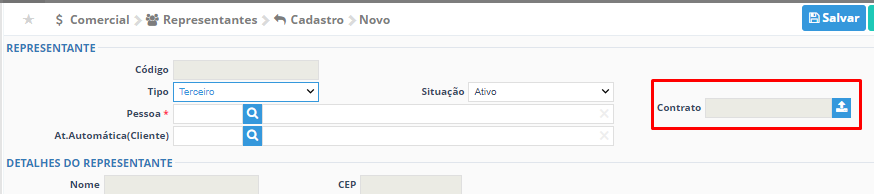
O campo At .Automática(Cliente) não é obrigatório, mas se for utilizar uma configuração para alterar automaticamente o TIPO de cliente, precisa primeiro fazer o cadastro das atualizações automáticas.
O link abaixo, mostra como fazer o cadastro das atualizações automáticas.
https://faq.hermestms.com.br/representantes-atualizacoes-automaticas-dos-clientes/
Cálculo Comissão
Agora que as informações do Representante foram informadas, precisamos definir como será realizado o calculo da comissão, para isso use a aba Cálculo Comissão (destacada na imagem abaixo) e o botão NOVO.
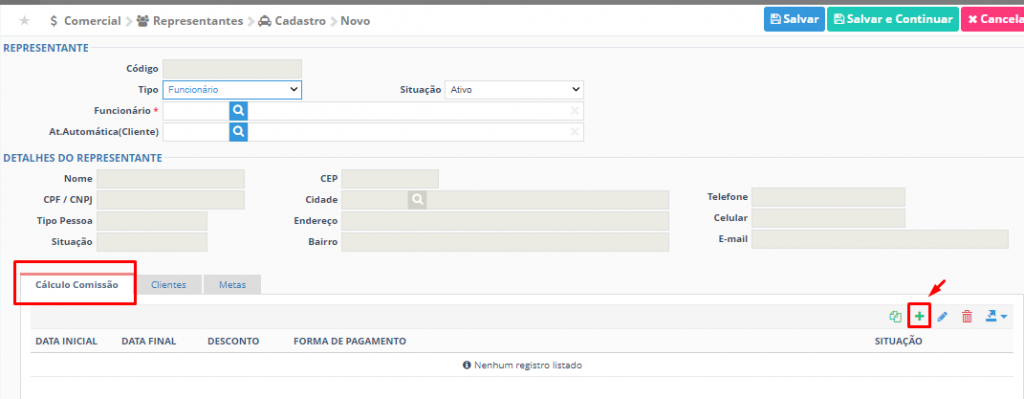
Será preciso informar a data de início dessa forma de cálculo da comissão, a data de fim não é obrigatória, mas se for informada determina quando será o encerramento desse calculo para o sistema.
Forma de Pagamento, pode ser na emissão do CT-e ou na liquidação do CT-e.
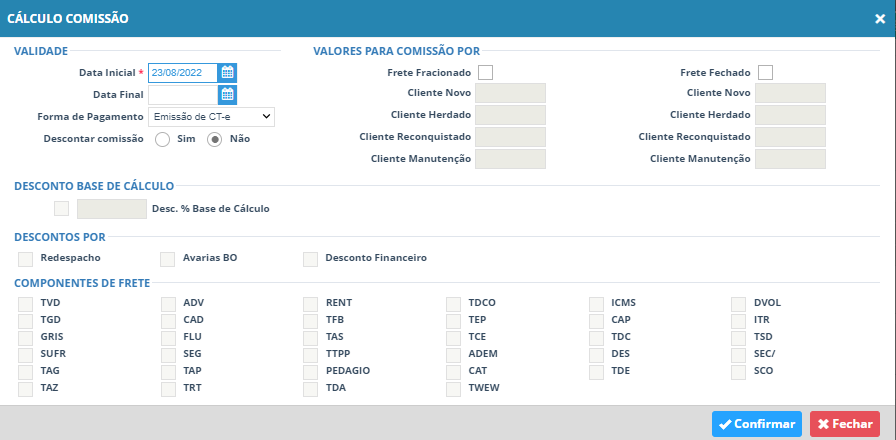
Descontar comissão, se for marcado como SIM, será habilitados os campos de possíveis descontos.
Desconto na Base de Cálculo: desconto para ser aplicado na base e cálculo da comissão, desativa os outros descontos.
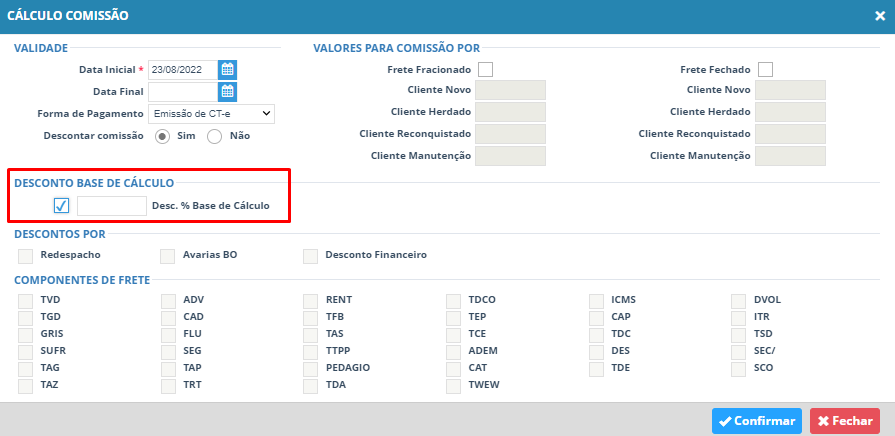
Desconto por, Redespacho, Avarias B.O. e Desconto Financeiro.
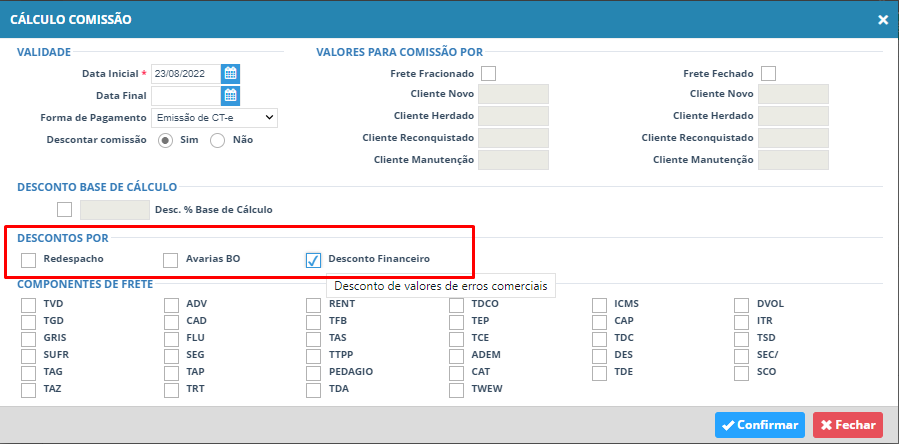
Desconto Financeiro: Para que o sistema possa gerar um Débito de comissão, através das contas a receber, quando for dado um desconto no Documento.
Desconto para os componentes de frete: selecione as taxas que devem ser descontadas caso o CT-e utiliza-las.
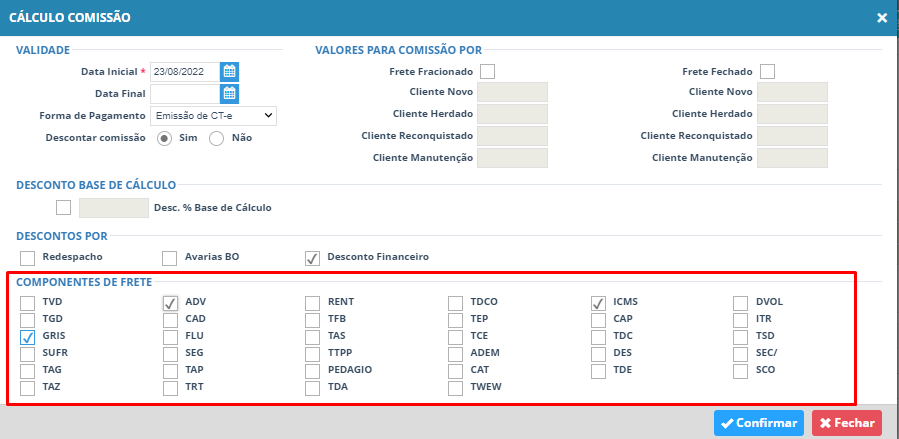
Valor para as comissões
Selecione o tipo de Frete que será utilizado para comissão, ou marque as duas opções Fracionado e Fechado, informe a porcentagem de comissão que deve ser calculado por TIPO de cliente.
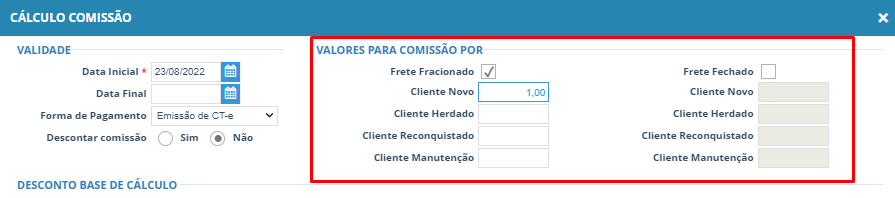
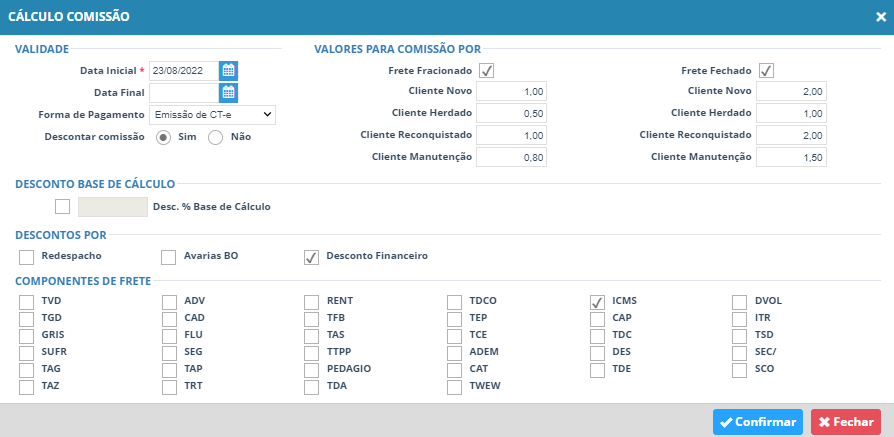
Clientes do Representante
Para a inclusão de clientes no cadastro do representante, use a aba Clientes, e o botão incluir registro.
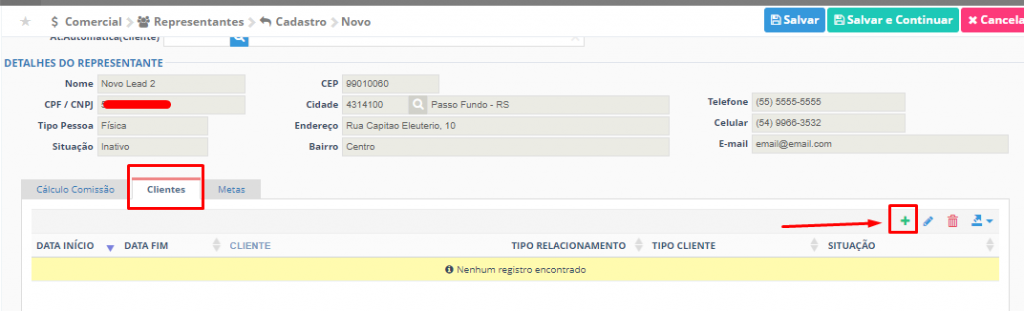
Selecione o cliente, e informe o Tipo de comissão com o representante, Novo, Herdado, Reconquistado, Em Manutenção ou Informado.
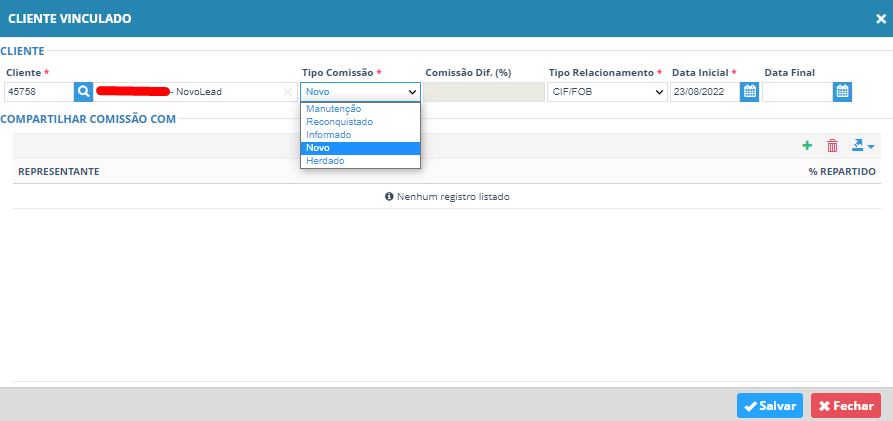
Selecione o tipo de Relacionamento do cliente com o CT-e, CIF, FOB, CIF/FOB ou FOB Dirigido.
Data de inicio do vinculo com o representante, informação obrigatória, e data final do vinculo com o representante se tiver.
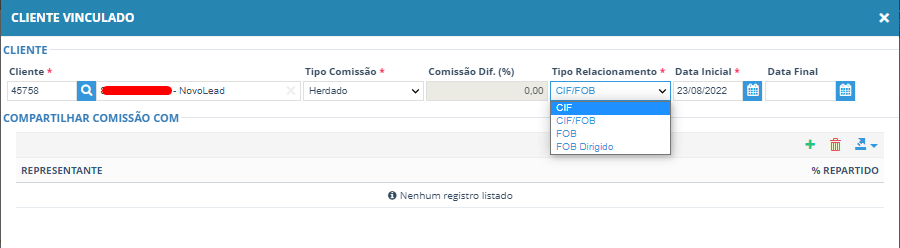
Também é possível compartilhar a comissão com outros representantes se for o caso.
Para isso use o botão + e selecione outro representante e a porcentagem de partilha da comissão.
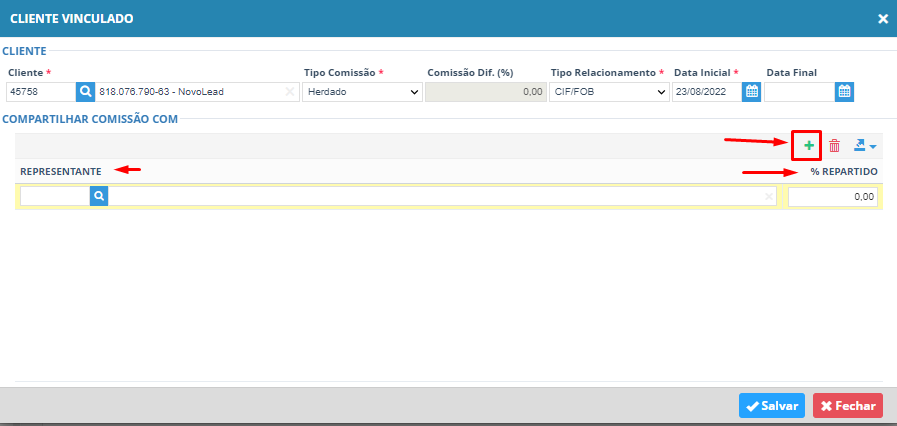
Use o botão SALVAR para incluir o cliente no representante.
Metas do Representante
Caso seja necessário, pode ser definido metas para o representante. Na aba Metas, utilize o botão incluir registro.
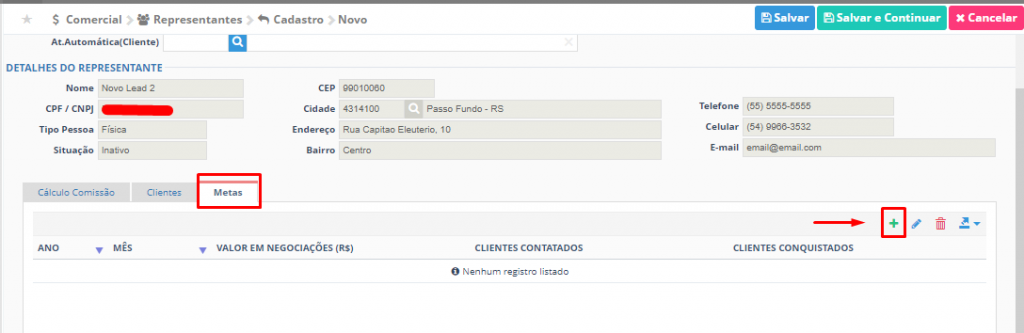
As metas são incluídas por Mês e ano, e pode ser definidos as metas para valor em negociação, clientes contatados e clientes conquistados.
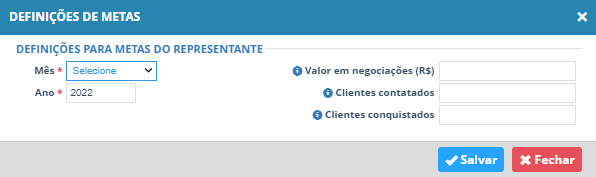
Use o botão SALVAR, para incluir as metas no cadastro do representante.
Para o acompanhamento das metas dos Representantes, utilize o módulo Comercial – Representantes – Painel.
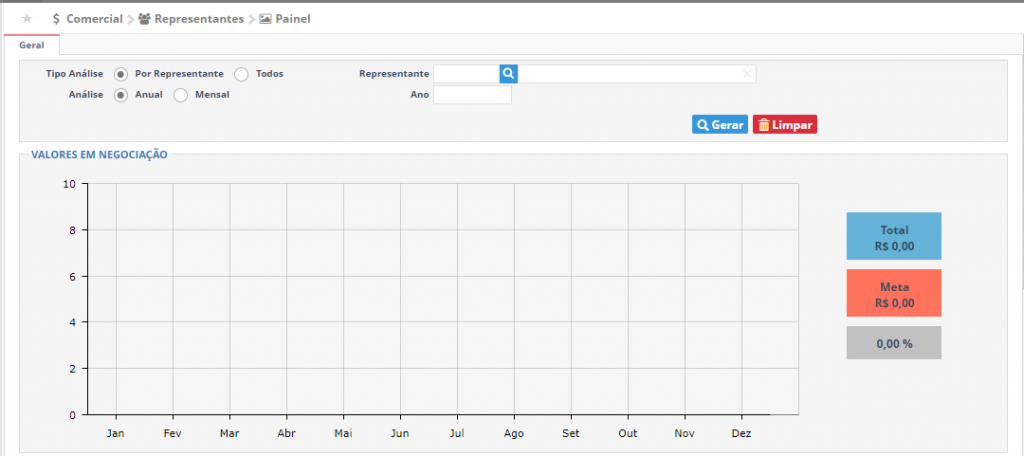
Para finalizar o cadastro do representante, basta salvar.



